
Conţinut
În timp ce iCloud Drive a fost introdus anul trecut pe iOS 8, iPhone și iPad nu au reușit să obțină aplicația iCloud Drive pe dispozitivele mobile până la ultima dată cu lansarea iOS 9. Iată cum să obțineți aplicația iCloud Drive în iOS 9.
iCloud a fost în jur de ceva timp și scopul principal este sincronizarea tuturor datelor dvs. pe mai multe dispozitive Apple pe care le dețineți, inclusiv pe orice computere iPhones, iPads și Mac. Cu toate acestea, cu iOS 8, Apple a introdus iCloud Drive, ceea ce face serviciul cloud al companiei mai mult ca Dropbox și Google Drive.
Cu iCloud Drive, aveți posibilitatea să trageți și să plasați fișiere în folderul iCloud Drive de pe Mac și să le sincronizați cu celelalte dispozitive. Cu toate acestea, iOS 8 nu a apărut cu o aplicație dedicată iCloud Drive, astfel încât utilizatorii să poată accesa numai fișierele din aplicațiile iOS care acceptă fișierele pe care le-ați încărcat pe unitatea iCloud Drive.

Cu toate acestea, acest lucru sa schimbat ușor odată cu lansarea iOS 9, deoarece noua versiune de iOS vine acum cu o aplicație dedicată iCloud Drive. Singura problemă este că trebuie să activați mai întâi aplicația, ceea ce înseamnă că există probabil mulți utilizatori iOS care nu știu că există o aplicație dedicată iOS pentru iCloud Drive.
Cu toate acestea, dacă ați murit pentru o aplicație iCloud Drive pe iPhone sau iPad, iată cum să o activați în iOS 9.
Aplicația iOS 9 iCloud Drive este aici
Cu aplicația iCloud Drive pentru iOS, serviciul cloud de la Apple se alătură în cele din urmă rândurilor Dropbox și altor servicii de stocare în cloud, permițând utilizatorilor să sincronizeze rapid și ușor toate tipurile de fișiere între dispozitivele lor utilizând iCloud Drive.
Cu toate acestea, în timp ce iOS 9 vine cu o aplicație dedicată pentru iCloud Drive, este dezactivată în mod implicit.
Pentru a activa și pentru a accesa aplicația iCloud Drive pe ecranul dvs. de pornire, tot ce trebuie să faceți este să intrați Setări> iCloud> Drive iCloud. De acolo, unde se spune Afișați pe ecranul inițial, atingeți comutatorul de comutare de lângă acesta pentru ao activa.
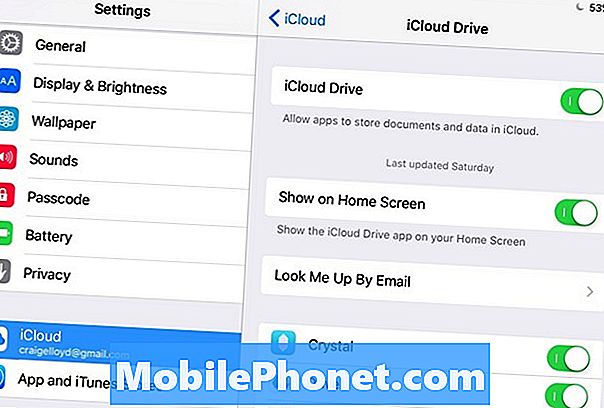
Aceasta va activa aplicația iCloud Drive și o veți putea accesa din ecranul de pornire, la fel ca orice altă aplicație.
Toate fotografiile pe care le adăugați la unitatea iCloud Drive vor apărea instantaneu în aplicație și le puteți vedea și din aplicație. Același lucru este valabil și pentru documente.
Cu toate acestea, dacă doriți să editați un document, trebuie să-l exportați într-o altă aplicație care poate edita documentul de acolo. Exportați fișiere utilizând butonul Distribuiți în colțul din dreapta sus al iCloud Drive.
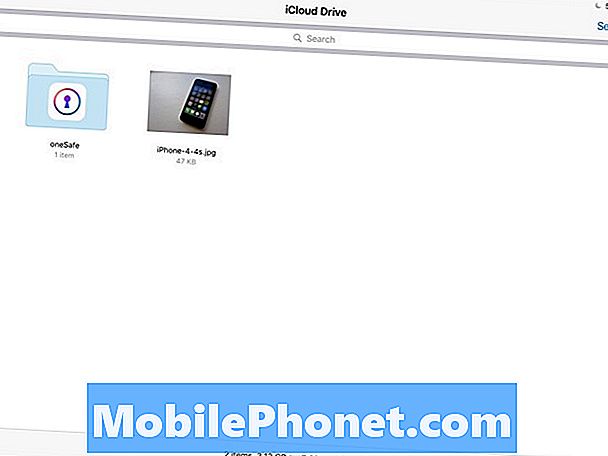
Un lucru de înțeles este că nu fiecare fișier stocat în iCloud va apărea în iCloud Drive.Deci, orice copie de siguranță iPhone nu va apărea în aplicație, precum și majoritatea informațiilor pe care le-ați sincronizat cu aplicații terță parte. Deci, dacă aveți un joc pe iPhone și iPad care se sincronizează împreună cu iCloud, acele fișiere nu vor apărea în unitatea iCloud Drive. Numai fișierele tangibile care pot fi citite pe diferite dispozitive vor apărea în iCloud Drive.
Desigur, iCloud vine doar cu 5 GB de spațiu de stocare gratuit, dar vestea bună este că Apple a schimbat recent în jurul nivelurilor sale de prețuri pentru stocarea iCloud mai mult, permițând utilizatorilor să obțină 50GB de spațiu iCloud pentru doar 0,99 $ pe lună. Ar trebui să existe o mulțime de spațiu pentru a stoca toate documentele și fotografiile dvs., dar Apple are planuri care merg până la 1TB de spațiu de stocare iCloud dacă aveți nevoie de el.
5 GB ar trebui să fie suficient pentru majoritatea utilizatorilor ocazionali, chiar dacă aveți o mână de fotografii, însă prețul nou al Apple iCloud îl plasează la egalitate cu alte servicii de stocare, făcându-l o opțiune excelentă dacă doriți să extindeți spațiul de stocare.


